После того как вы настроите программу лояльности клиентов, которая связывает данные о продажах с конкретными покупателями, вы сможете просматривать историю покупок зарегистрированных клиентов непосредственно в Веб-кабинете.
Просмотр истории покупок в профиле клиента
Войдите в Веб-кабинет и откройте базу клиентов.
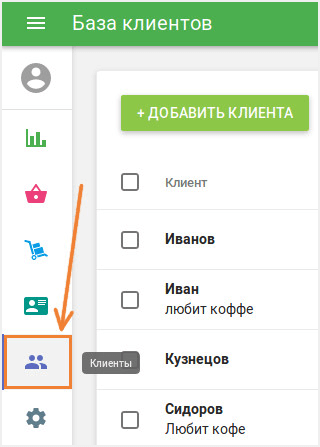
Нажмите на имя нужного клиента, чтобы открыть его профиль. Вы можете найти клиента в списке по имени, адресу электронной почты или номеру телефона.
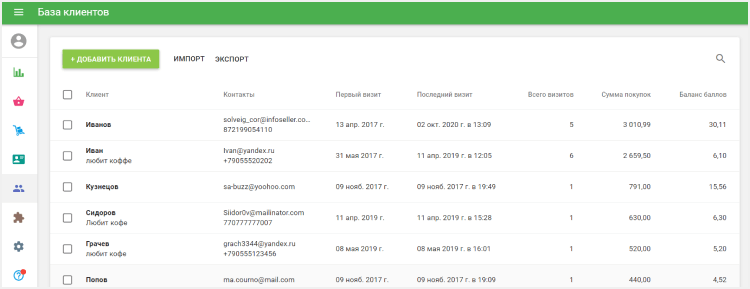
В профиле клиента нажмите меню «Еще» и выберите «Просмотреть историю покупок».
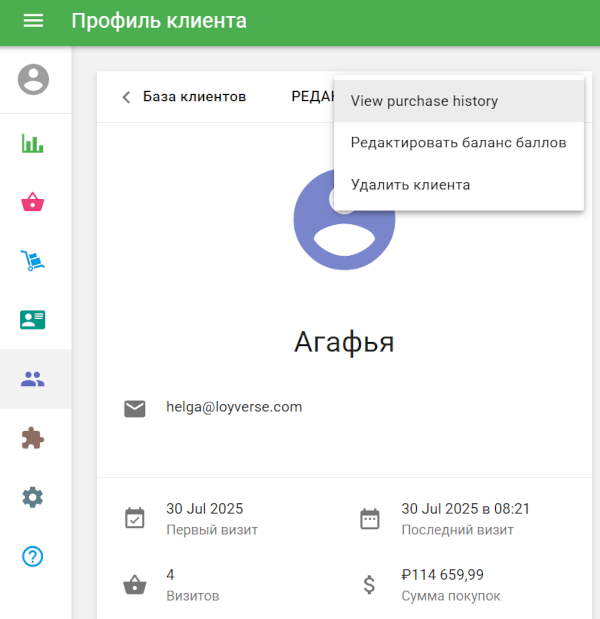
Вы увидите список чеков, связанных с этим клиентом.
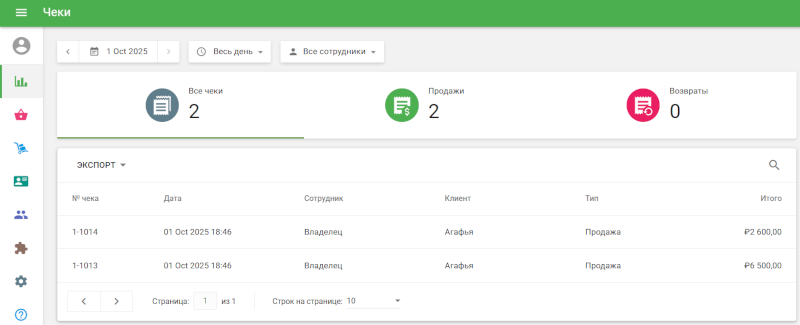
Вы можете отфильтровать список по следующим параметрам:
- Диапазон дат
- Заведению (если у вас несколько заведений)
- Сотруднику
Щелкните по нужной строке в списке чеков, чтобы просмотреть подробную информацию о чеке в правой панели.
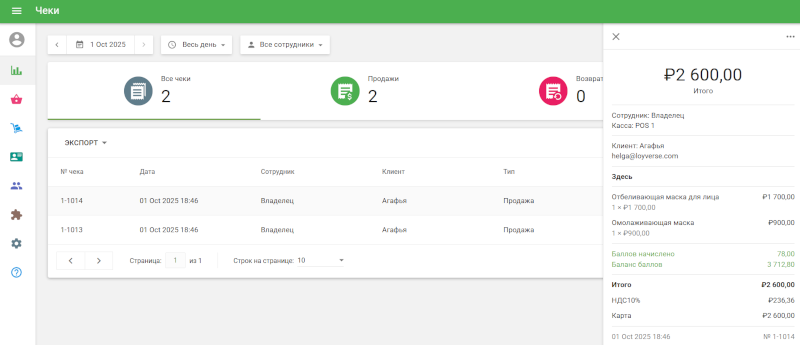
Экспорт чеков конкретного клиента
Вы можете экспортировать отфильтрованный список чеков для более глубокого анализа или ведения учета:
Нажмите кнопку «Экспорт».
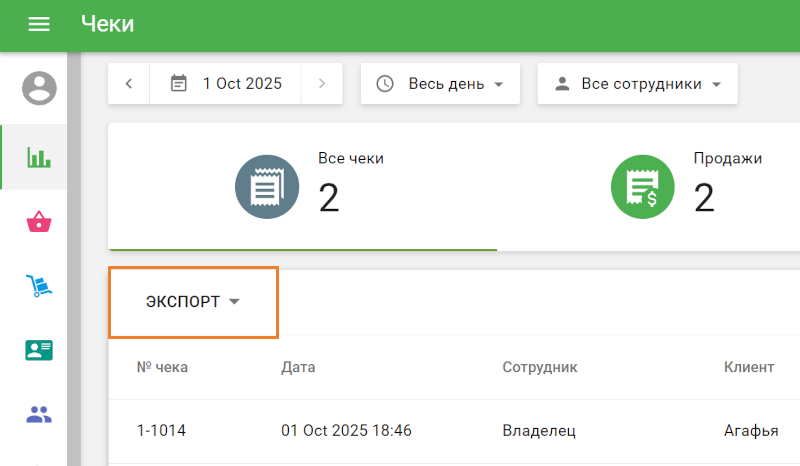
- Выберите «Чеки» или «Товары в чеках» для получения более подробной информации.
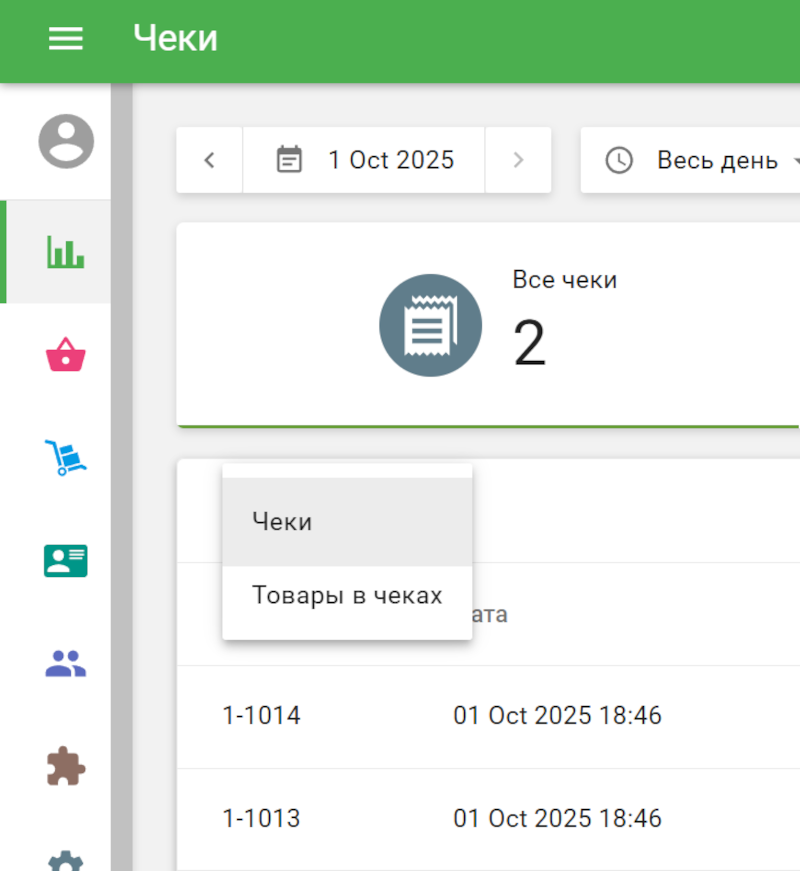
- Откройте экспортированный файл в программе для работы с электронными таблицами, такой как Excel, LibreOffice или Google Sheets, чтобы просмотреть или проанализировать данные.
Совет: Эта функция особенно полезна для обслуживания клиентов, анализа лояльности или решения вопросов, связанных с прошлыми покупками.
Смотрите также: